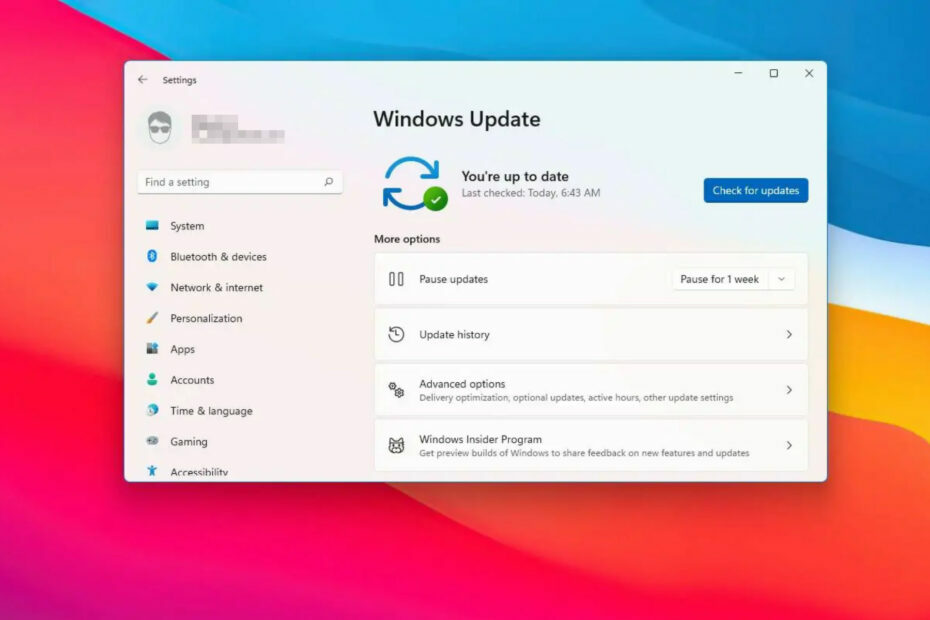- Amazon Fire Stick -laitteet ovat uskomattoman suosittuja, mutta monilla käyttäjillä on tiettyjä ongelmia niiden kanssa.
- Yksi yleisimmistä ongelmista on, että Fire Stick on jumissa Amazon-logossa, mutta voi olla tapa korjata se.
- Haluatko oppia lisää suoratoistosta verkossa? Meillä on kokonaisuus Suoratoisto-osio omistettu tälle aiheelle.
- Etsitkö syvällisempiä korjauksia? Löydät ne osoitteesta omistettu Fix Hub.

Tämä ohjelmisto pitää ajurit käynnissä ja pitää sinut turvassa tavallisista tietokonevirheistä ja laitteistovikoista. Tarkista kaikki ohjaimesi nyt kolmessa helpossa vaiheessa:
- Lataa DriverFix (vahvistettu lataustiedosto).
- Klikkaus Aloita skannaus löytää kaikki ongelmalliset kuljettajat.
- Klikkaus Päivitä ohjaimet uusien versioiden saamiseksi ja järjestelmän toimintahäiriöiden välttämiseksi.
- DriverFix on ladannut 0 lukijoita tässä kuussa.
Amazon Fire Stick on loistava multimedialaite, mutta monet käyttäjät ilmoittivat, että Fire Stick jumittuu heille Amazon-logoon.
Tämä voi olla suuri ongelma, koska et voi käyttää mitään tai käyttää laitetta ollenkaan. On kuitenkin olemassa tapa korjata tämä ongelma lopullisesti, ja tänään näytämme sinulle, miten se tehdään.
Mitä teen, jos Fire Stick on jumissa Amazon-logossa?
Miksi Fire Stick on jumissa Amazon-logonäytössä?
On useita syitä, miksi Fire Stick saattaa jumittua Amazon-logonäyttöön.
On mahdollista, että laitteesi käynnistyy hitaasti äskettäisen päivityksen vuoksi tai koska virtalähteessä on ongelma.
Virtalähdeongelmat ovat melko yleisiä, varsinkin jos et käytä alkuperäistä virtalähdettä. Toinen syy tähän ongelmaan voi olla laitteen ylikuumeneminen.
Lopuksi huono päivitys tai asetuksesi voivat aiheuttaa tämän ongelman, joten sinun on ehkä palautettava laite tehdasasetuksiin sen korjaamiseksi.
Nyt kun tiedät ongelman syyt, katsotaanpa, kuinka voimme korjata ongelman.
1. Odota sitä
- Käynnistä Fire Stick.
- Odota, että laite jumittuu Amazon-logoon.
- Jätä laitteesi sellaiseksi vähintään tunniksi tai vielä paremmaksi, jätä se yöksi.

- Parin tunnin odottamisen jälkeen tarkista, onko ongelma edelleen olemassa.
Pari käyttäjää kertoi, että tämä menetelmä toimi heille, ja näyttää siltä, että Fire Stick oli jumissa päivityksessä, mutta noin tunnin odottamisen jälkeen ongelma ratkaistiin kokonaan.
2. Tarkista virtalähde
- Tarkista virtakaapeli.
- Käytä aina alkuperäistä Amazon-kaapelia, koska se toimittaa tarvittavan virran.
Harvat käyttäjät ilmoittivat, että kaapelin korvaaminen Amazonin virallisella kaapelilla korjasi ongelman, joten muista kokeilla sitä.
3. Tarkista HDMI-portti
- Liitä Fire Stick toiseen HDMI-porttiin.
- Tarkista nyt, toimiiko.
- Jos käytät HDMI-keskittimiä tai jakajia, muista poistaa ne ja liittää laite suoraan televisioon.
- Yritä poistaa muita HDMI-laitteita ja tarkista, auttaako se.
- Varmista, että käytät nopeaa HDMI-kaapelia.

- Tarkista, onko televisiosi HDCP-yhteensopiva.
- Jos kaikki muu epäonnistuu, kokeile toista televisiota.
4. Tarkista, onko Fire Stick -tulostimesi ylikuumentunut
- Irrota Fire Stick televisiosta ja virtalähteestä.
- Jätä se irti noin 30 minuutiksi.
- Liitä laite uudelleen ja tarkista, onko ongelma edelleen olemassa.
5. Palauta Fire Stick tehdasasetuksiin
- Pidä Aivan ja Takaisin kaukosäätimen painiketta.

- Pidä niitä painettuna vähintään 10 sekuntia.
- Suorita se noudattamalla näytön nollausohjeita.
Jos se ei auta, joudut ehkä ottamaan yhteyttä Amazon-tukeen ja pyytämään heitä lähettämään sinulle korvaavan tuotteen.
Juuttuminen Fire Stick -muistikortin Amazon-logoon voi olla iso ongelma, mutta useimmissa tapauksissa voit korjata sen yksinkertaisesti odottamalla päivityksen päättymistä taustalla.
Jos se ei auta, voit aina kokeilla muita ratkaisujamme. Onko sinulla ratkaisu, joka toimi sinulle? Kerro meille alla olevissa kommenteissa.